Ты, конечно, знаешь, что, когда файл стирается в штатном режиме, он не исчезает бесследно. Удаляется лишь информация о нем, а то место, где лежали данные, будет занято новой информацией лишь по мере ее появления. Если ты будешь действовать быстро, то все удастся восстановить в полном объеме.
Важный момент: даже установка ПО для восстановления данных может привести к потерям, поскольку файлы будут записаны поверх прежних данных. Самый простой способ решить эту проблему — установить такую программу заранее и всегда иметь под рукой.
EaseUS Data Recovery Wizard Pro доступен в версии как для Windows, так и для macOS. Стоит программа 83,94 доллара США, что выглядит довольно круто, но возможность быстро выйти из чрезвычайной ситуации может стоить гораздо больше. Также есть возможность получить скидку 50% для Windows версии и для macOS.
Как работать с программой
Первое, что ты заметишь, открыв EaseUS Data Recovery Wizard Pro, — это то, что его интерфейс очень понятен и не перегружен, а набор элементов управления не требует пояснений. Тем не менее в меню ты найдешь множество дополнительных опций.
Первым делом тебе будет предложено выбрать область для сканирования. Это может быть весь накопитель, рабочий стол, корзина (чрезвычайно полезно, если ты случайно опустошил ее) или определенная папка (например, документы или фотографии).
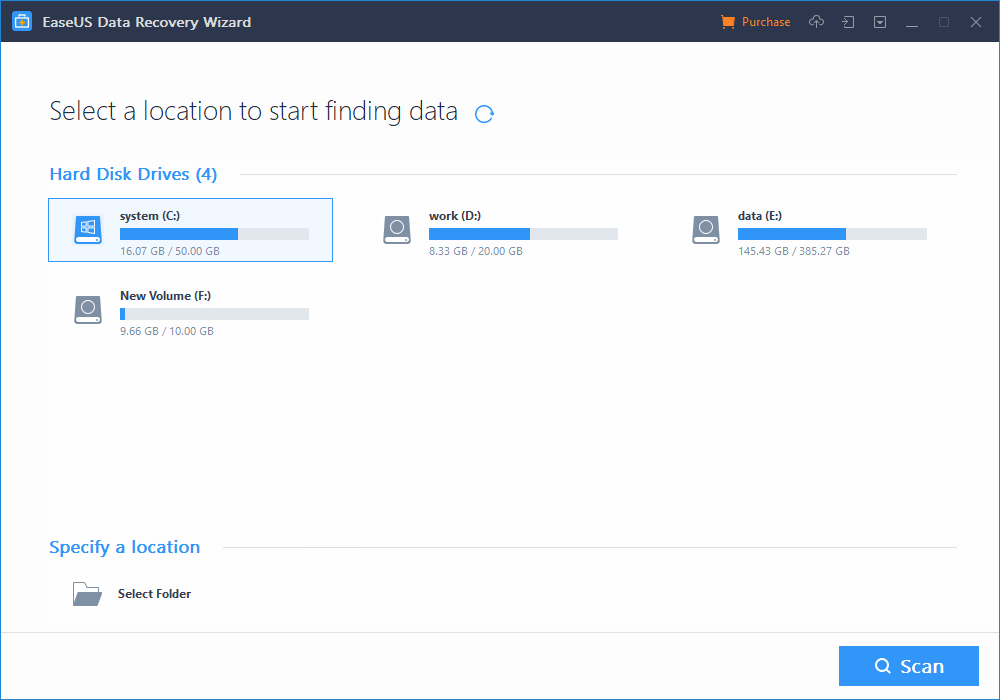
После этого просто нажимай «Сканировать», и программа проверит наличие удаленных файлов. Они будут представлены в виде списка, упорядоченного по местоположению. Если ты не уверен, где находился отсутствующий файл, тебе поможет удобный инструмент поиска.
Также результаты можно отфильтровать по типу файла (графика, документы, видео, аудио и другие файлы), по времени их последнего изменения, размеру и первой букве названия.
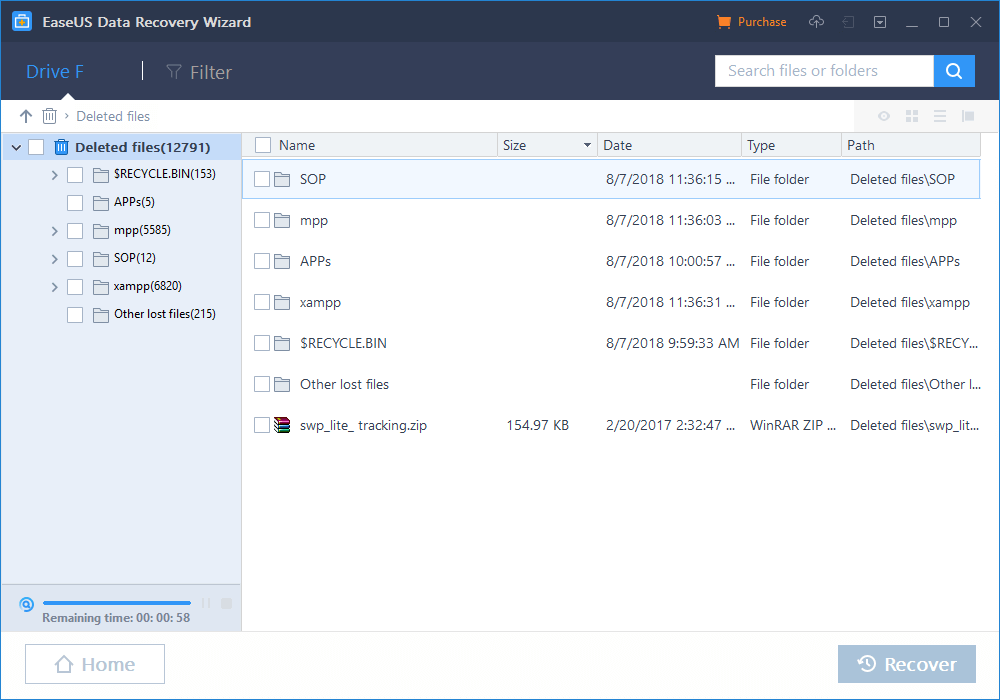
Если ты ищешь утраченную картинку, то можешь переключиться в режим Large icons или Preview pane. Ты увидишь миниатюры изображений, среди которых будет проще отыскать потерянное.
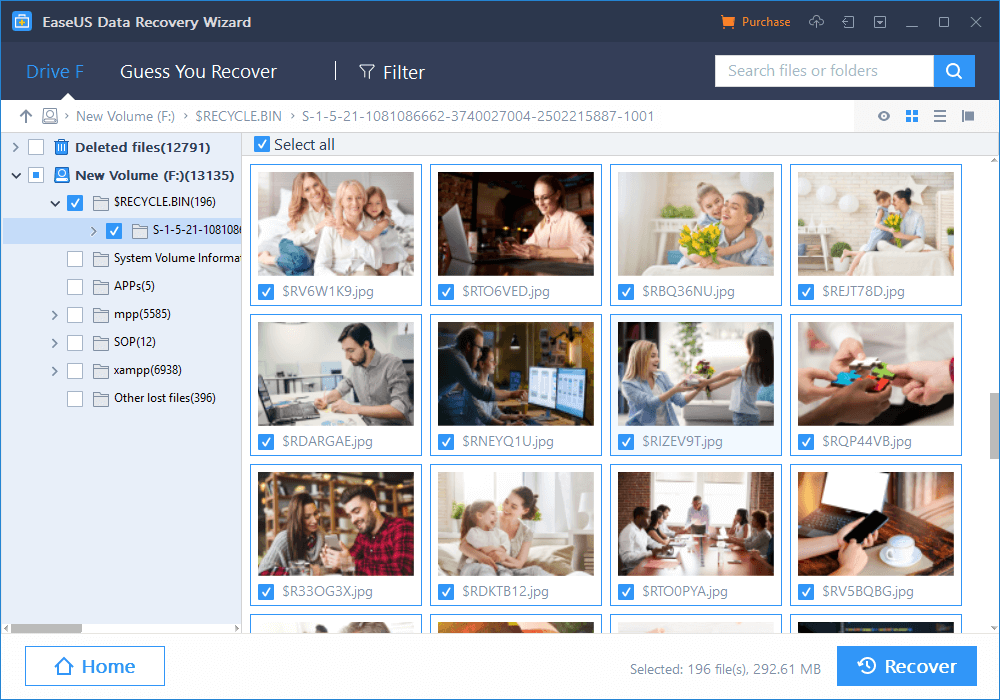
Если нашел то, что нужно, ставь флажки рядом с файлами, которые будешь восстанавливать, нажимай Recover и указывай, куда сохранять возвращенные файлы. Это очень просто, но имей в виду, что попытка восстановить данные на тот же диск, где они находились, может уничтожить другие стертые файлы. Если у тебя есть другой накопитель (внутренний или внешний), гораздо лучше будет использовать его.
Восстанавливать файлы с EaseUS Data Recovery Wizard Professional действительно проще простого. И в отличие от утилит, которые притворяются бесплатными, но начинают требовать денег за восстановление данных сверх определенного объема, здесь никаких подвохов. Также не придется выбирать между «базовым» и «глубоким» сканированием. Здесь есть лишь один режим, который работает настолько хорошо, насколько это возможно.
Заключение
С EaseUS Data Recovery Wizard Pro восстановление становится намного проще, а это в трудных ситуациях бывает неоценимо. Программа отлично подойдет для домашних пользователей, и, даже если сейчас у тебя нет нужды в таком средстве, стоит установить его заранее на случай внезапной аварии.


